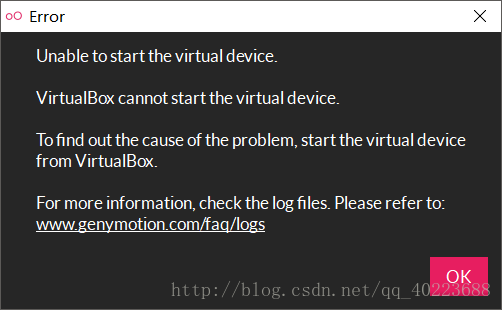前沿
呵呵,笔者第一次在公开的博客网站写心得,想让自己的Android开发生涯留下点足迹,并且为自己做点笔记,如果该文章能帮到广大的Android小白朋友最好了(其实我也是一小白,(●'◡'●)),好的,不扯了,进入主题
首先介绍一下Genymotion模拟器,笔者也是一次偶然机会初识了它,在Android开发届是少不了模拟器调试的,当然一个好用的模拟器也是为开发过程中提供了不可避免的帮助,业内都知道国内用夜神, 逍遥游,之类的,国外的就当属Genymotion了.笔者刚开始用Genymotion的时候真的大吃一惊,外国的大S的模拟器是真的好用,秒开,纯洁,Bug少,配置简单,真心良品.
测试环境
笔者测试环境是一台Win10版本的笔记本,已经安装好的Android Studio和配置好的JDK和SDK环境变量
安装步骤
一.下载Genymotion软件
(废话有点多,呵呵,上料)先提供网站,但是下载之前需要注册个人用户因为这样Genymotion才可以下载免费版本
Genymotion官网直通车:https://www.genymotion.com/
1.进入官网,点击登入按钮,我们进行账号的注册:
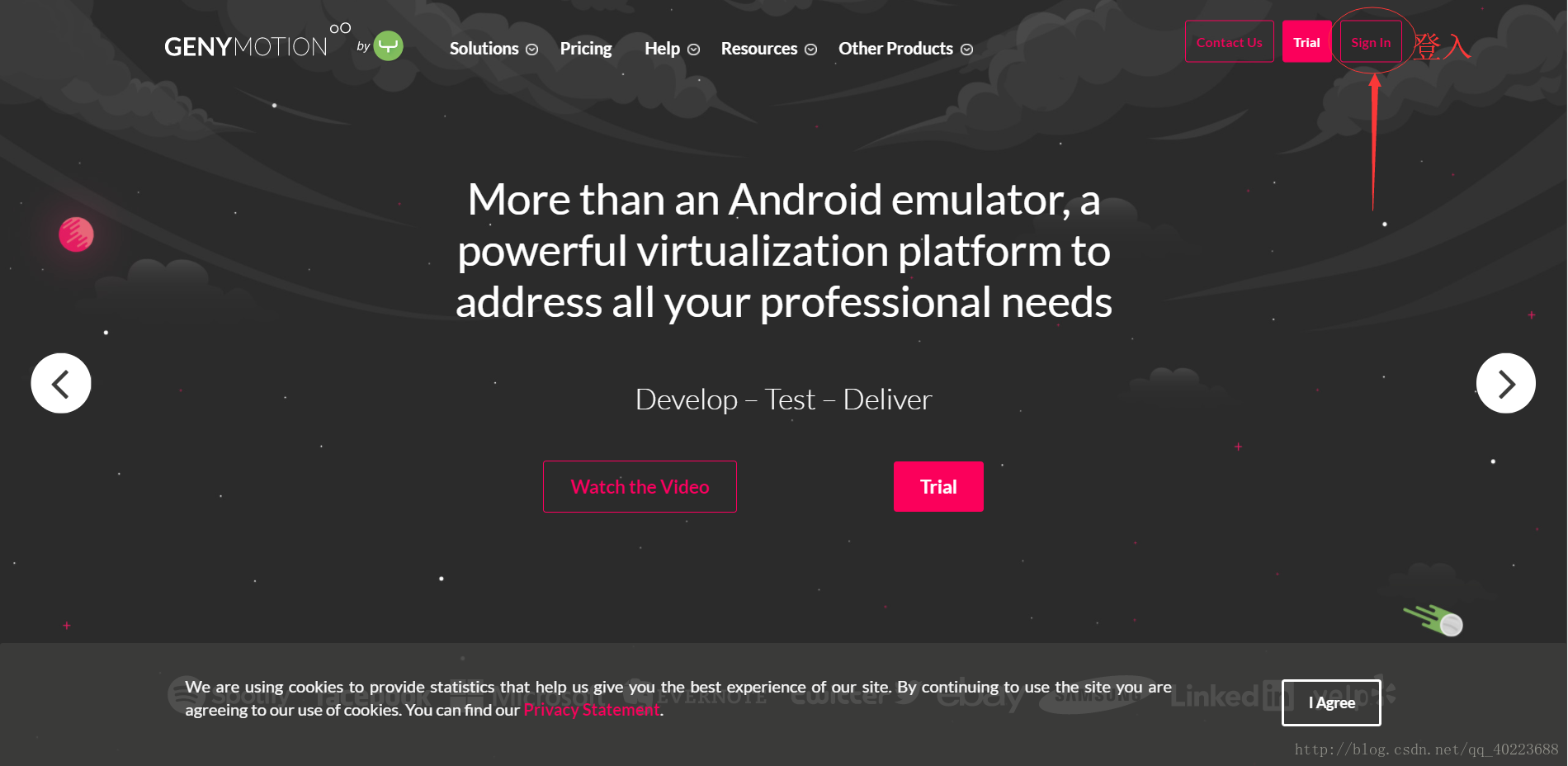
2.进入之后,我们创建一个新的账户:(笔者的浏览器有之前创建的账户)
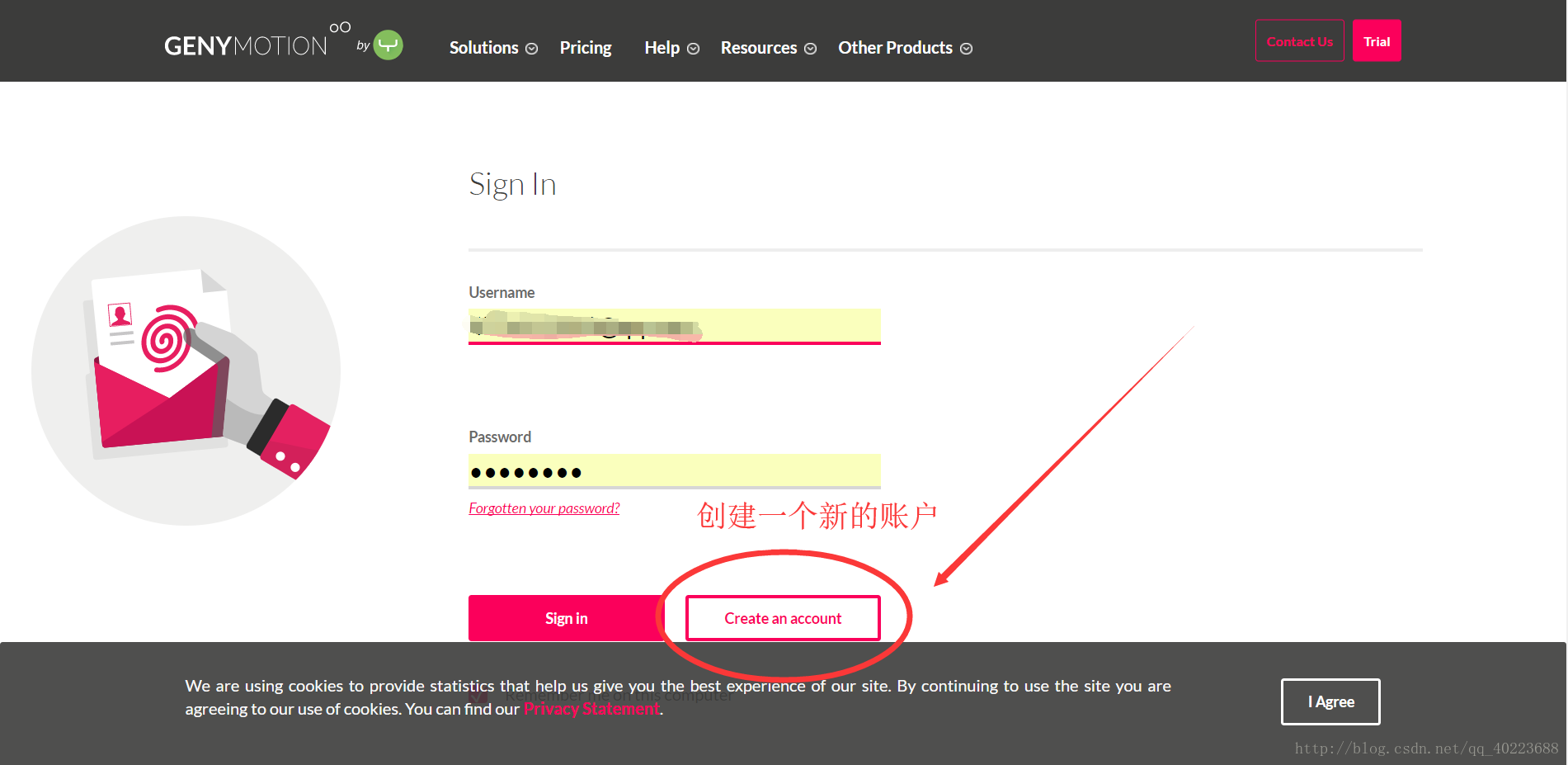
3.为了让各位更好理解,,我图中详细的写好的各种框中的内容----提交之后我们就会在邮箱里收到一条确认激活邮件
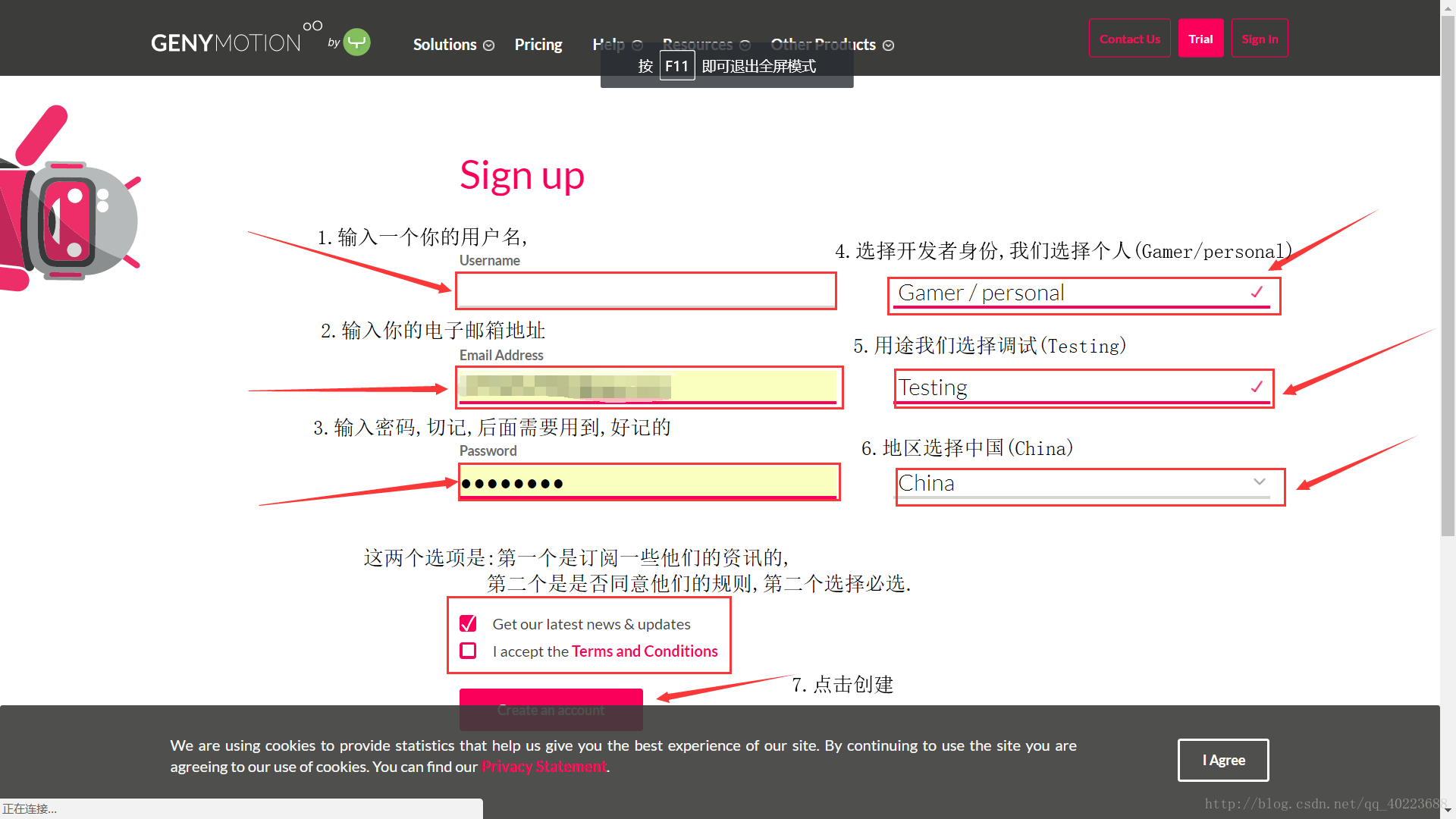
4.创建好账号之后,我们返回到主页,点击试用,:
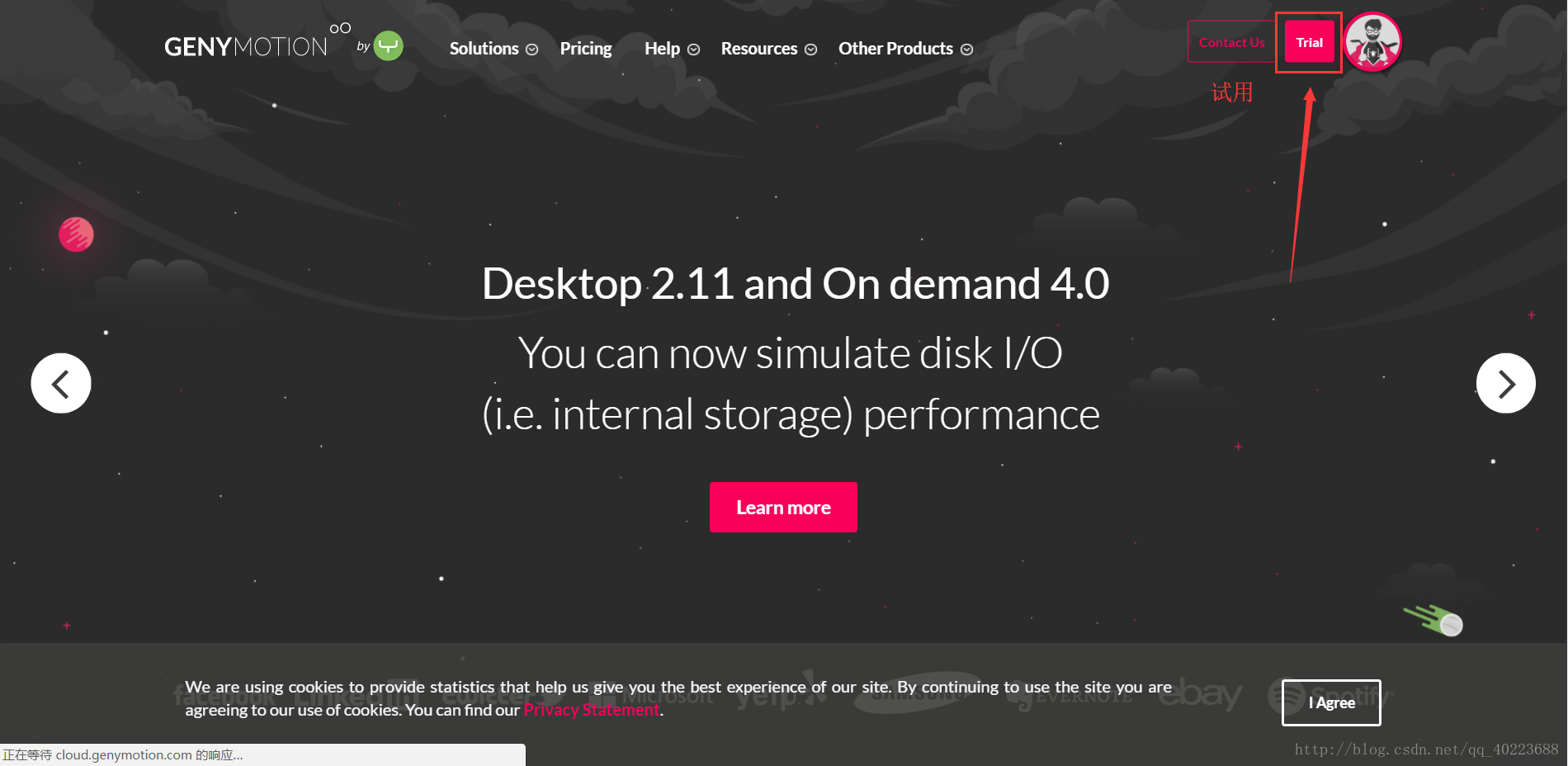
5.然后登入我们注册的账户: 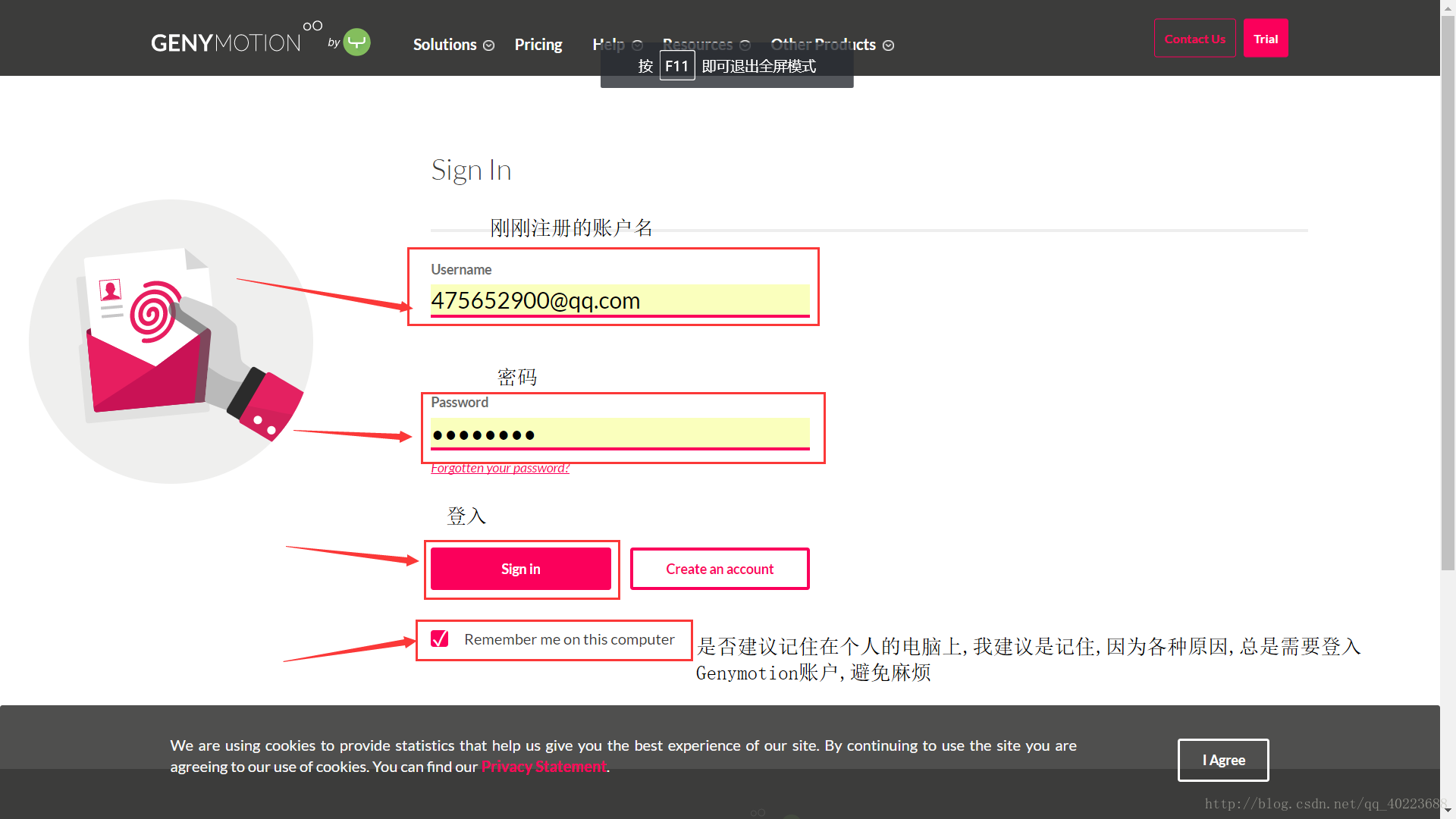
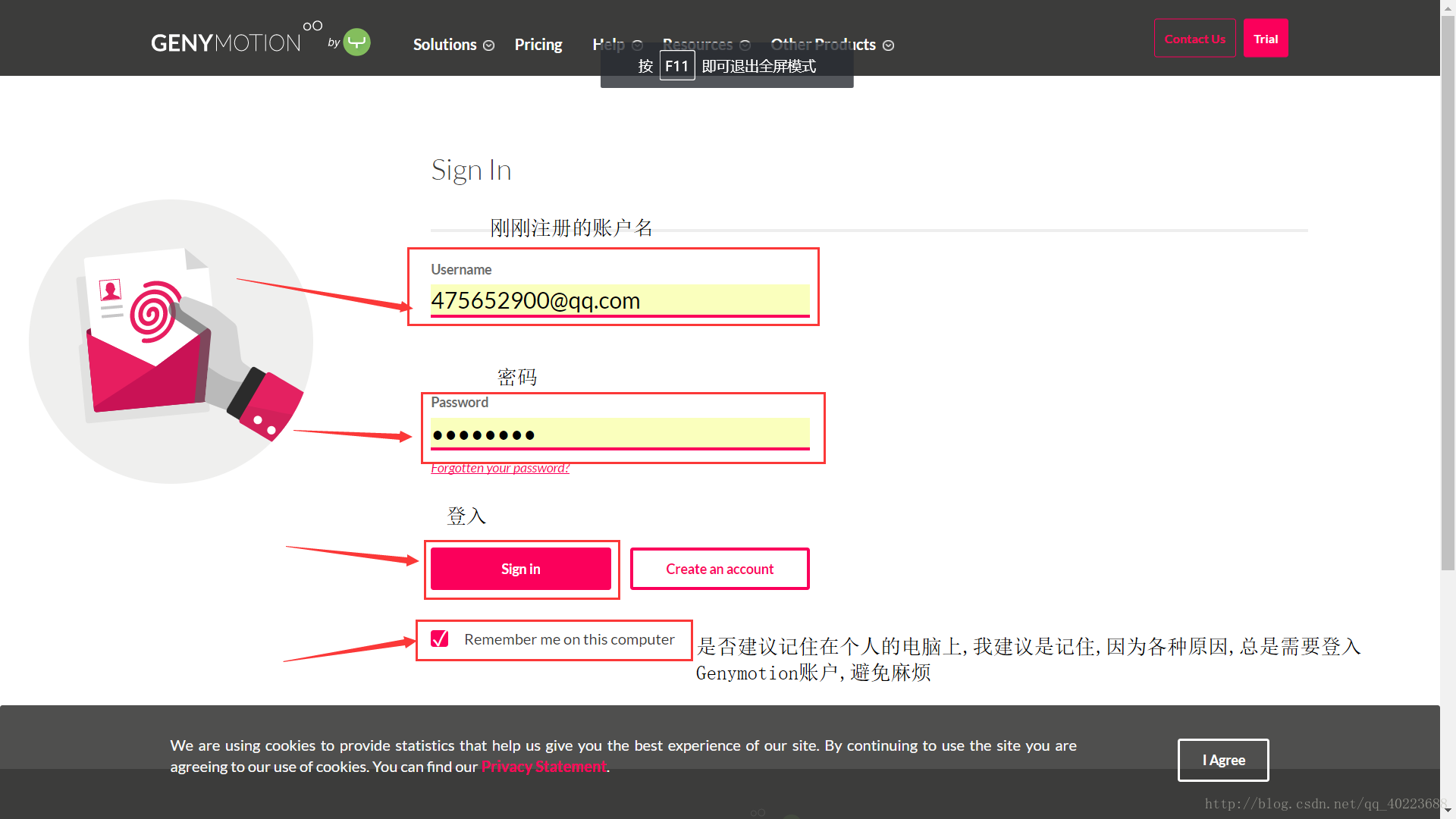
6. 我们看到了两个下载的超链接,有什么区别呢?一个是附带了VirtualBox虚拟机软件的包,一个是without(没有附带),如你没有安装VirtualBox虚拟机,,那就选择with,因为Genymotion的使用,启动需要VirtualBox的支持,所以我们下载Download for Windows - 152MB
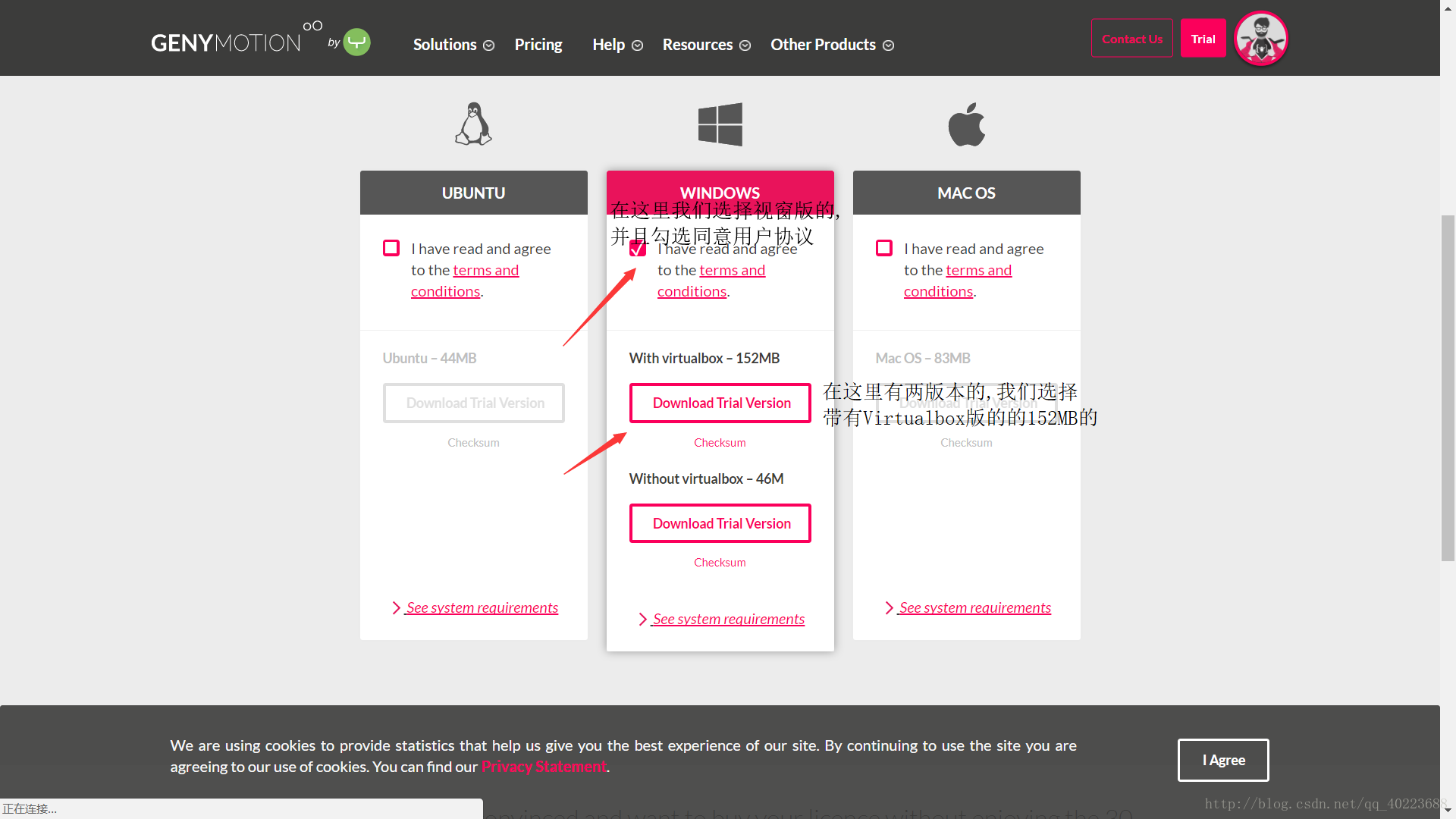
-----------------------是的,因为软件是从国外下载的,下载速度是很吃紧的,笔者50M宽带都是200多kb每秒进行着,所以请大家耐心点,毕竟好东西都是来之不易的嘛,呵呵.
二.安装
安装包下载了,我们点击安装:
1.首先选择安装路径
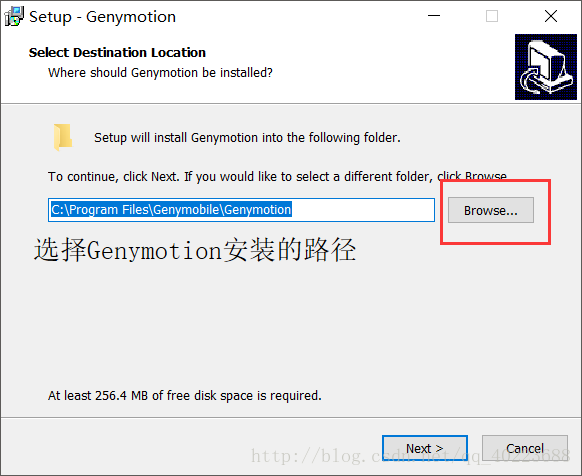
2.确认创建一个开始菜单快捷方式
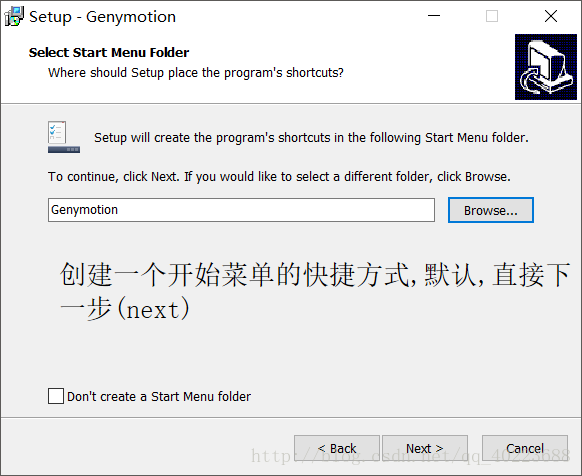
3.安装
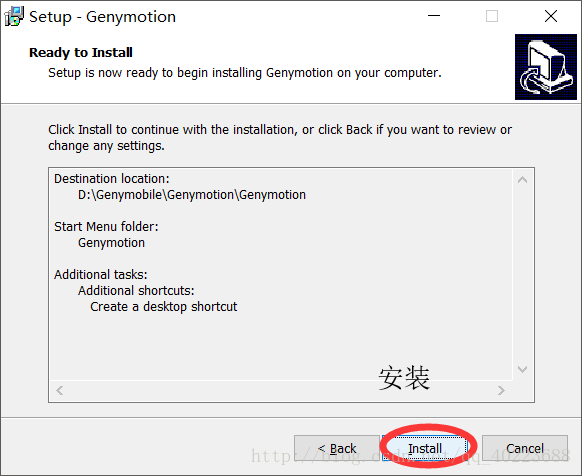
4.待安装完成之后,将会自动弹出VirtualBox的安装
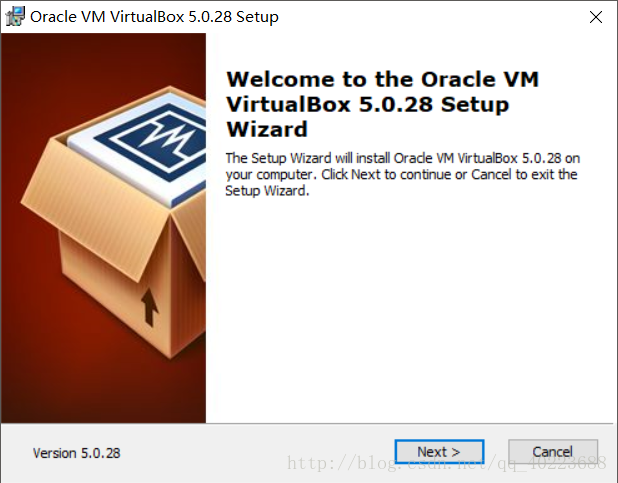
5.选择VirualBox的安装路径
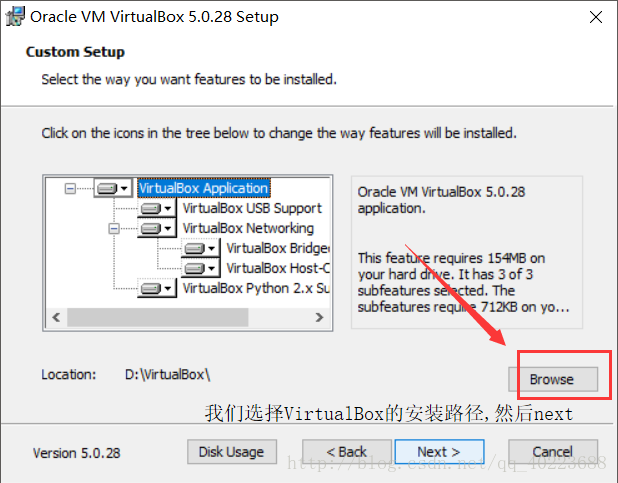
6.选择如图
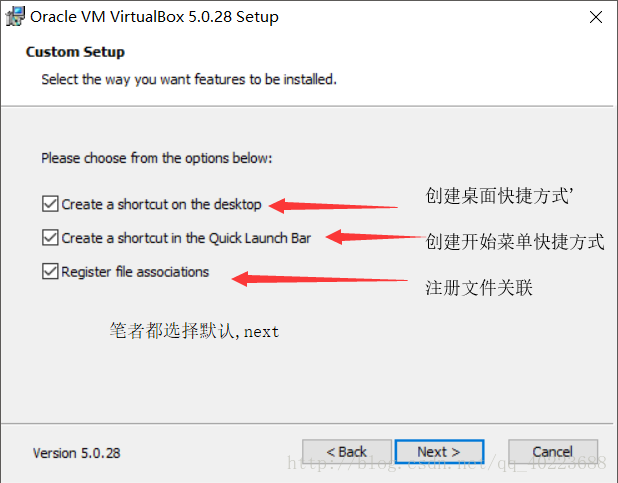
7.在安装虚拟机过程中,会断开网络一下,用户重连就行了
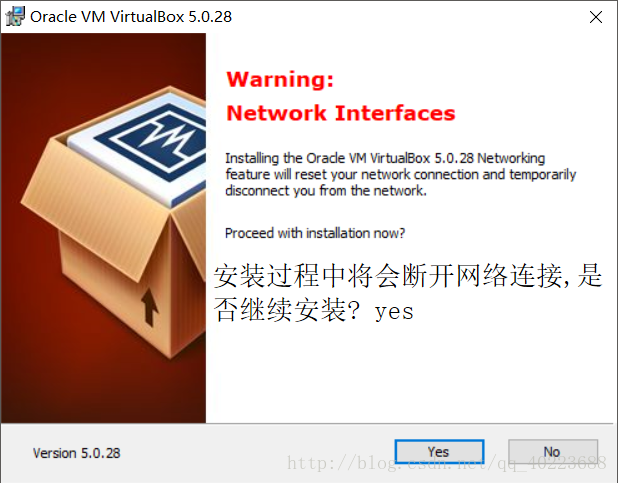
8.然后一路next 安装就好了,最后会提示你是否运行虚拟机,我们勾选确认

9.VirtualBox安装完成之后,就会弹出Genyomotion安装完成的确认,我们也点击运行
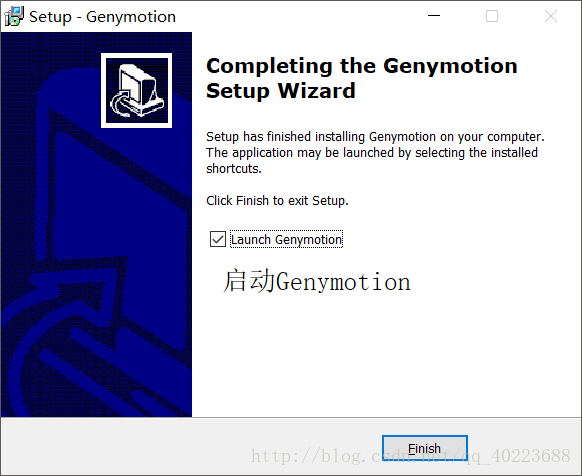
这样,软件的安装就完成了,接下来就是配置到Android Studio软件中去了
三.配置Android Studio中的Genymotion插件
1.我们启动Android Studio软件,点击 File--Settings 进入设置页面
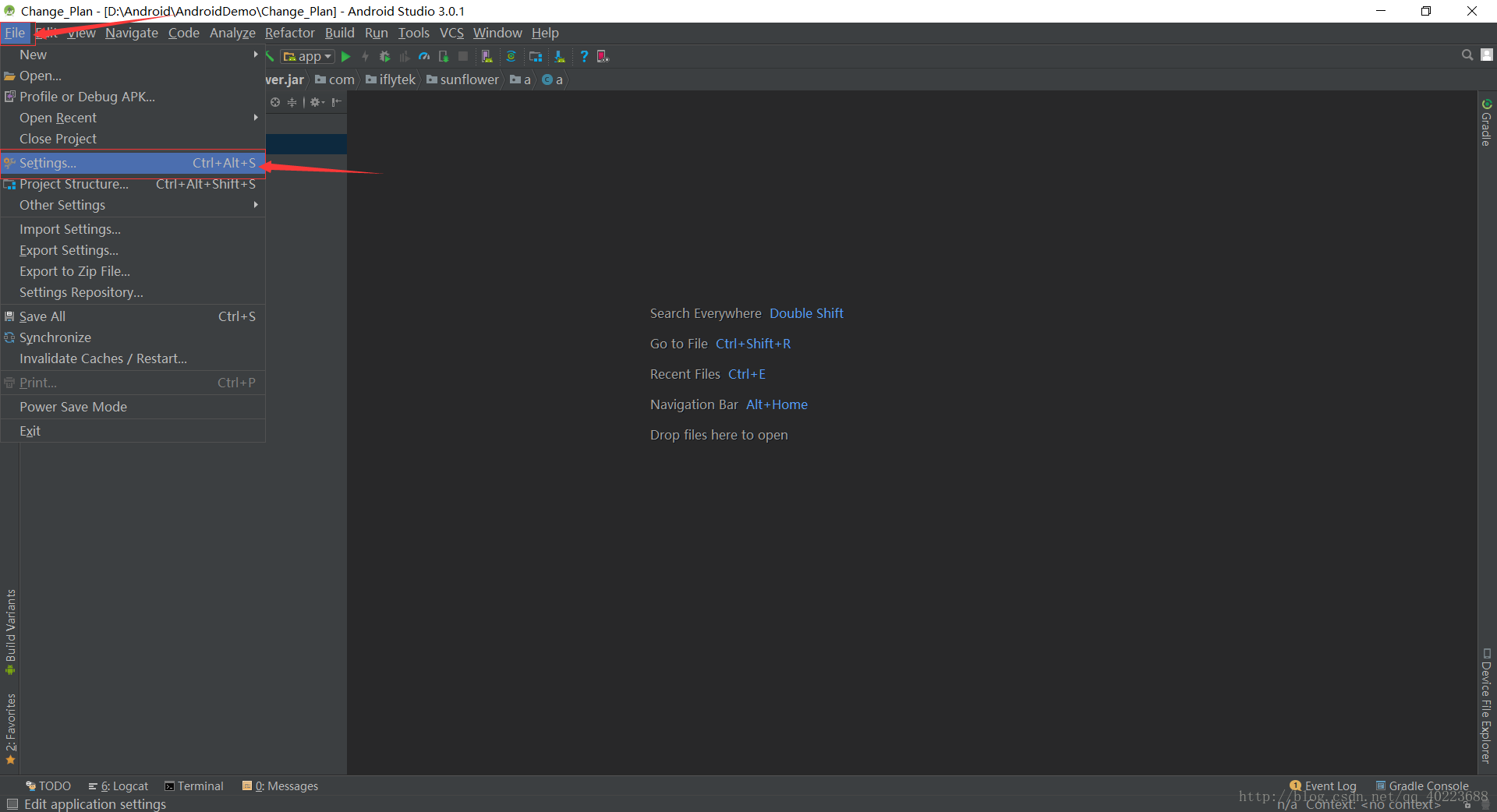
2.然后选择插件栏(Plugins),再在搜索框输入Genymotion关键字

3.在搜索框中搜索genymotion关键字,然后点击浏览网络的储存库
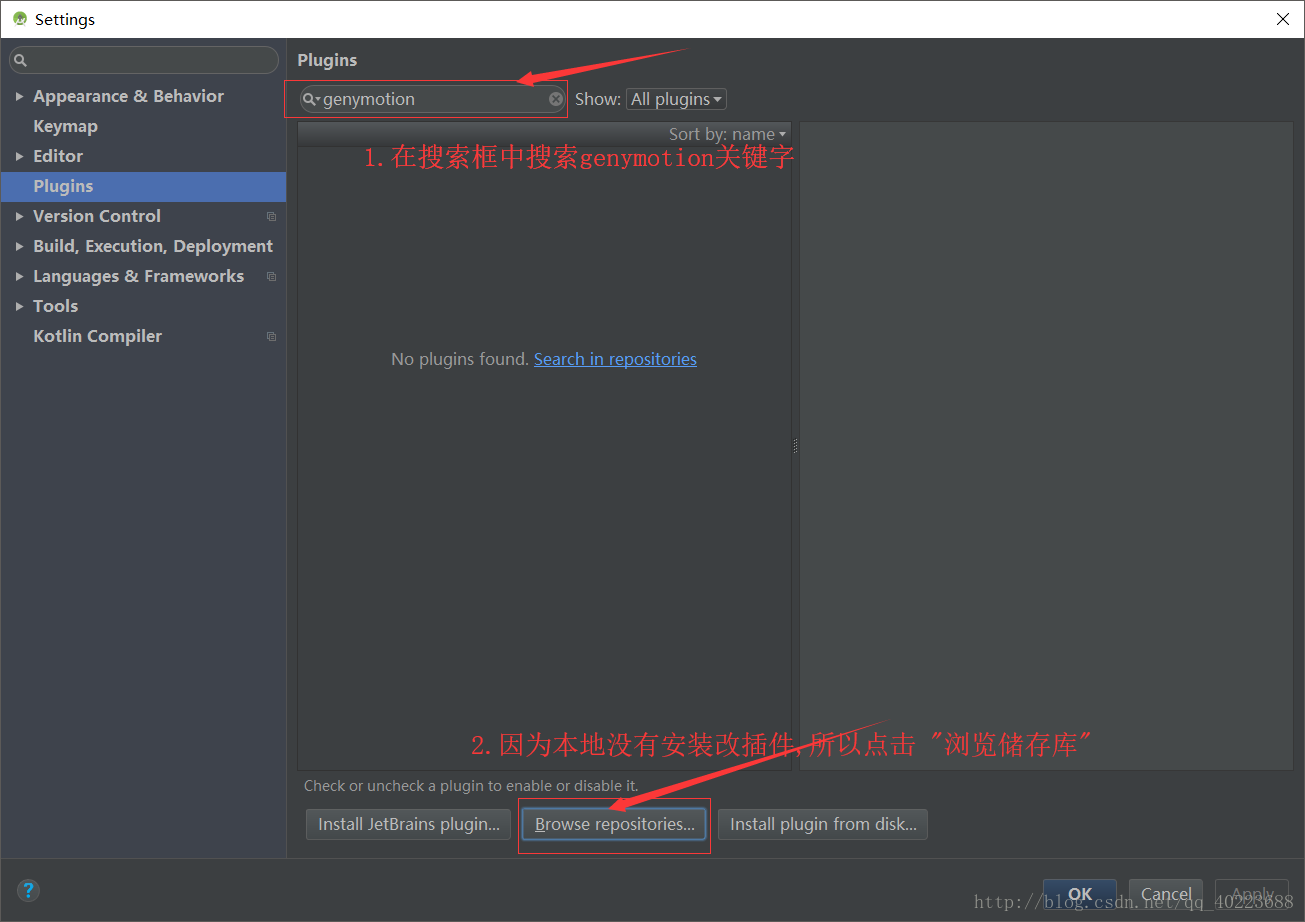
4.点击安装,安装之后,改按钮就会变成重启Android Studio,我们重启本软件 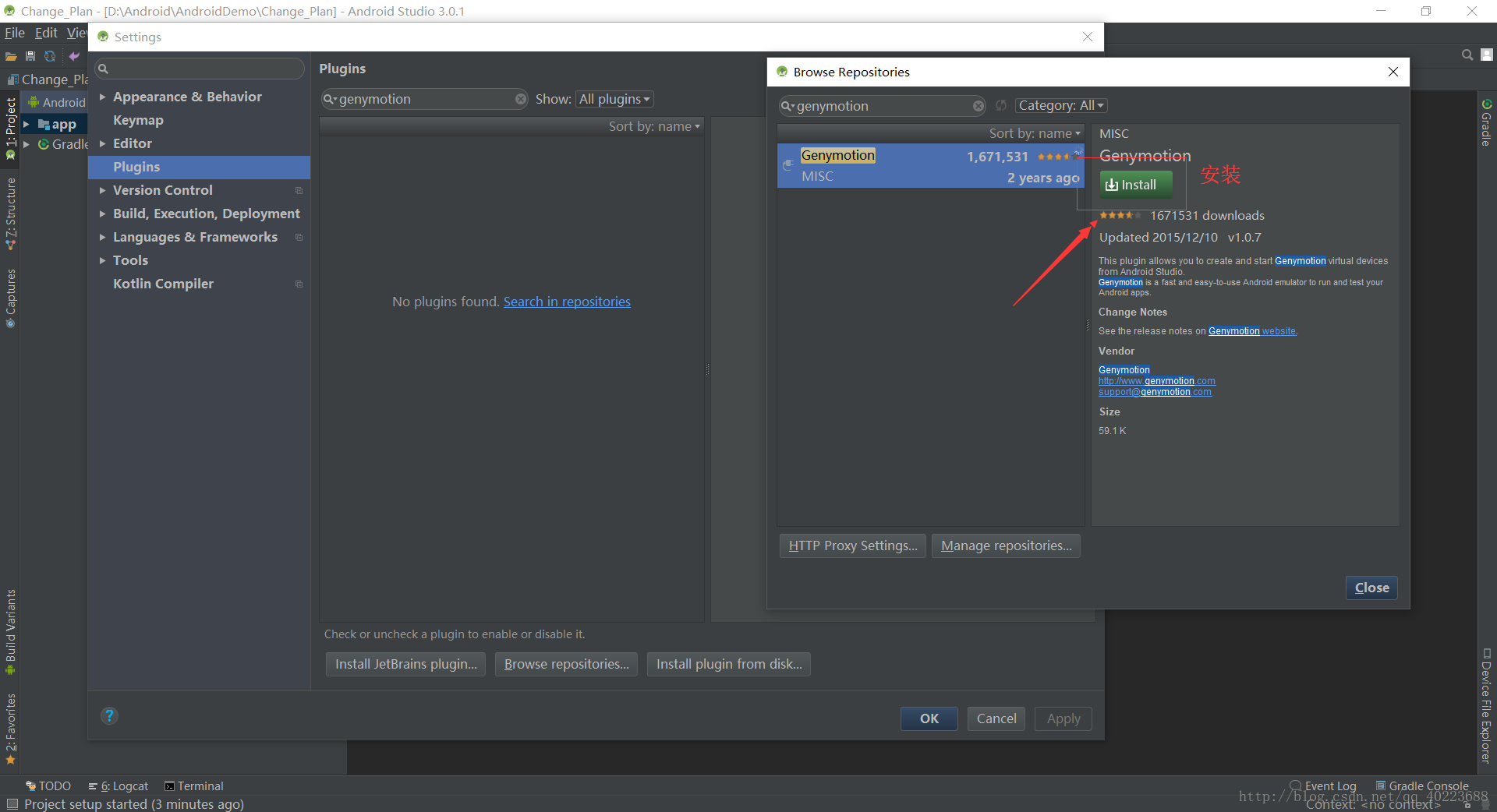
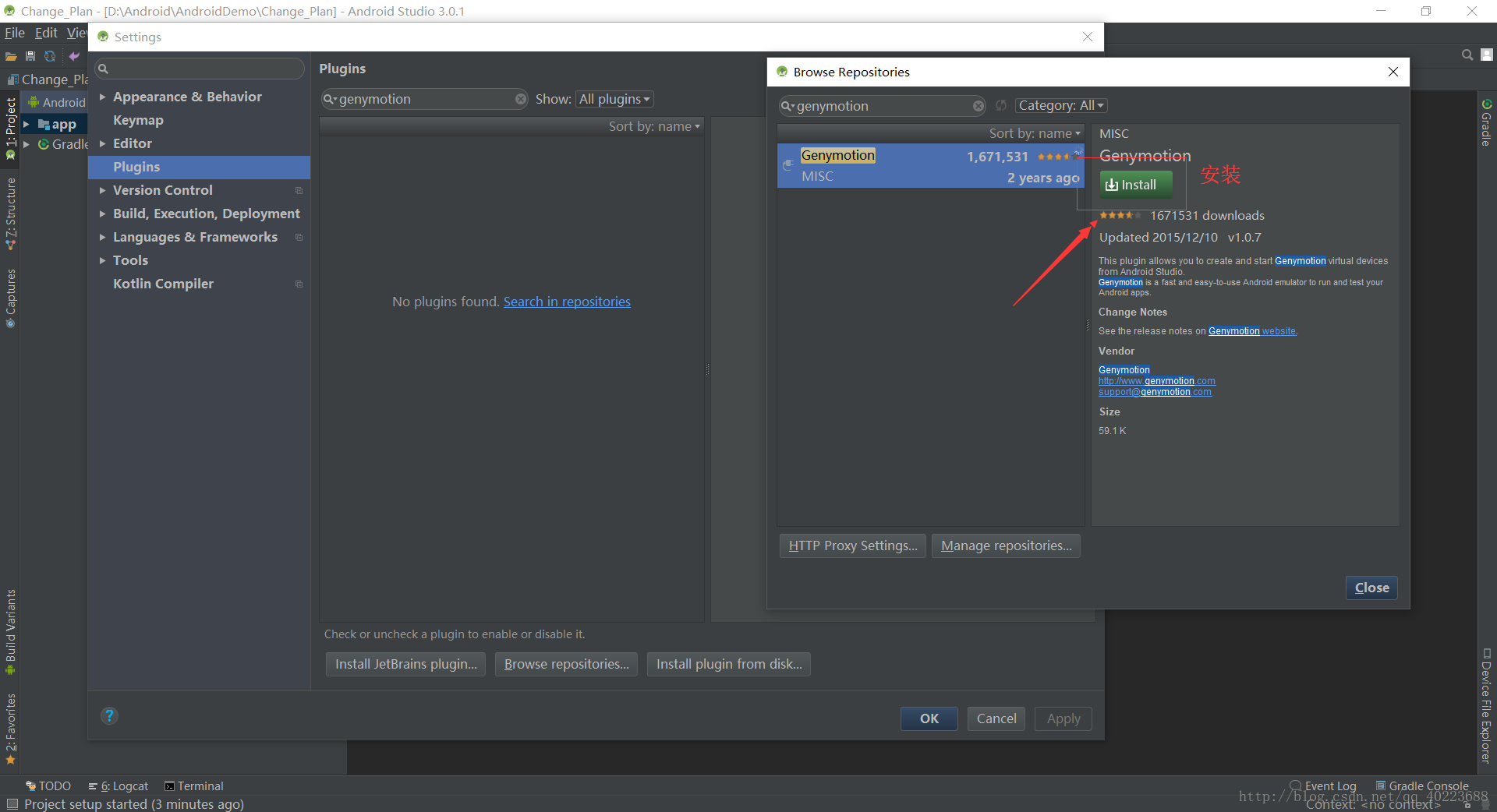
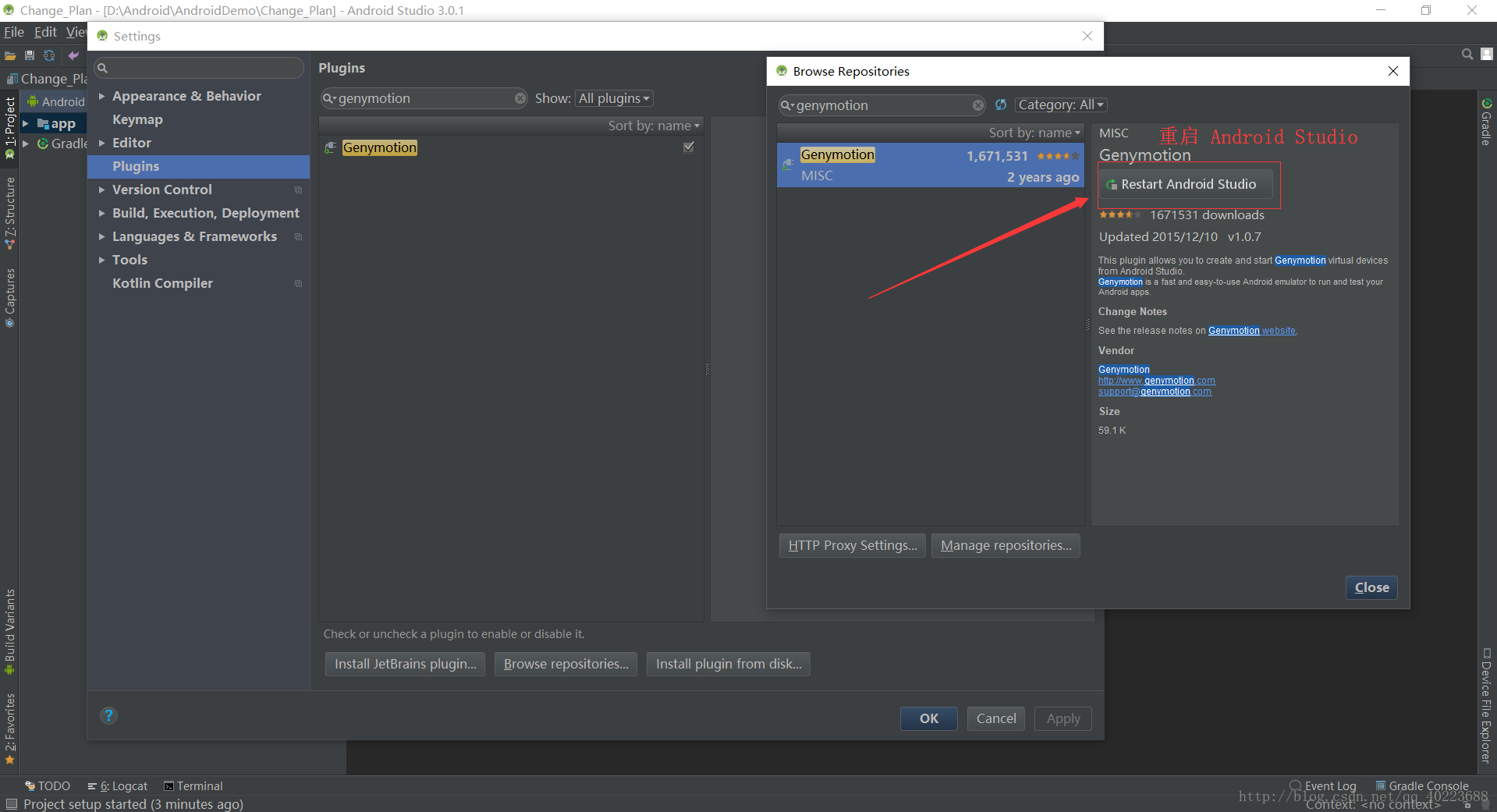
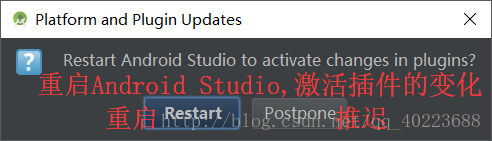
5.重启完成后,在主界面的选项栏上就会出现一个genymotion的按钮

6.进去之后,我们需要选择Genymotion的安装路径,点击右边的...进行选择路径,之后点击ok,再次点击Genymotion插件
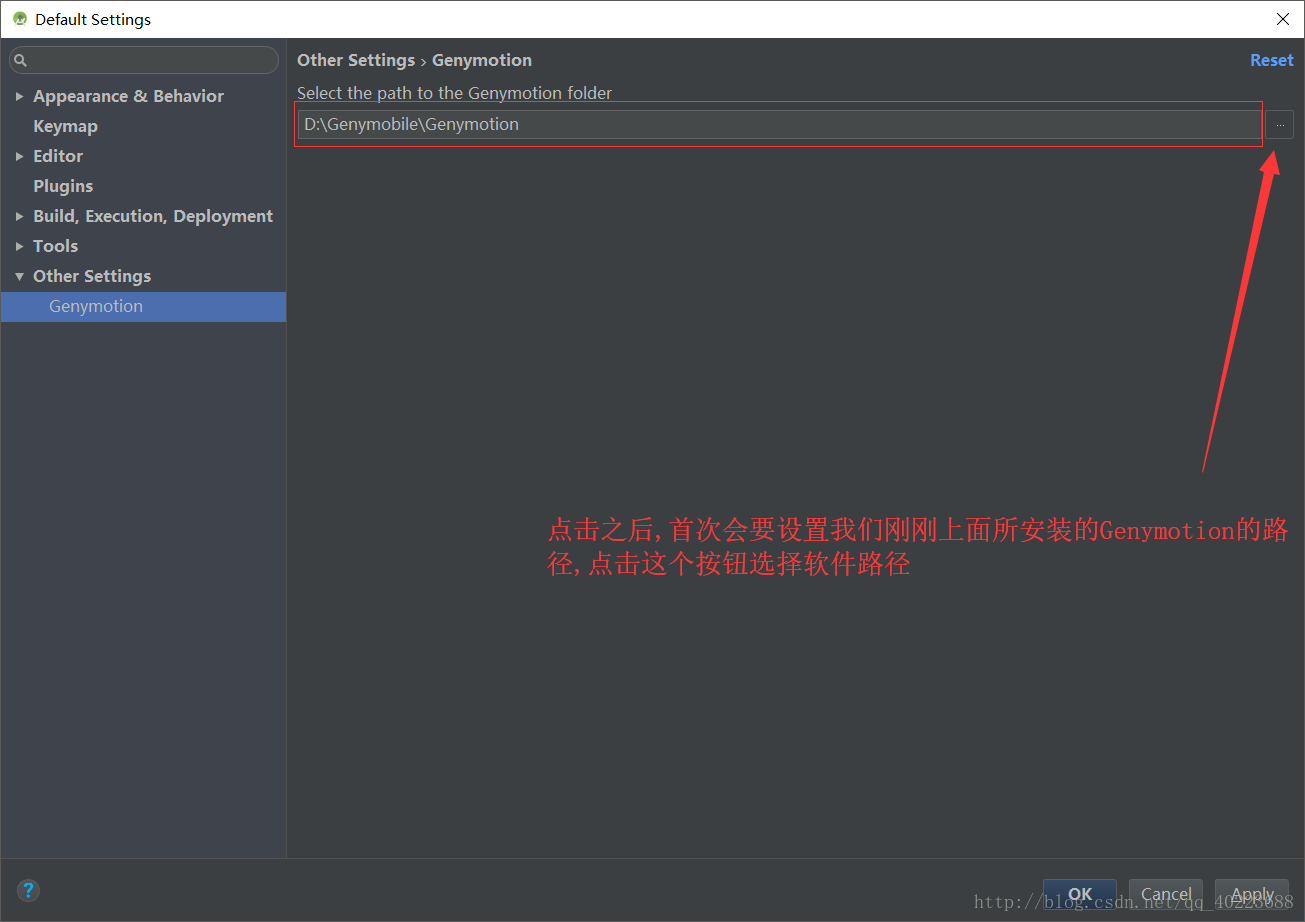
7.再次点击Genymotion插件,就会弹出一框,我们点击new创建一个新的模拟器,
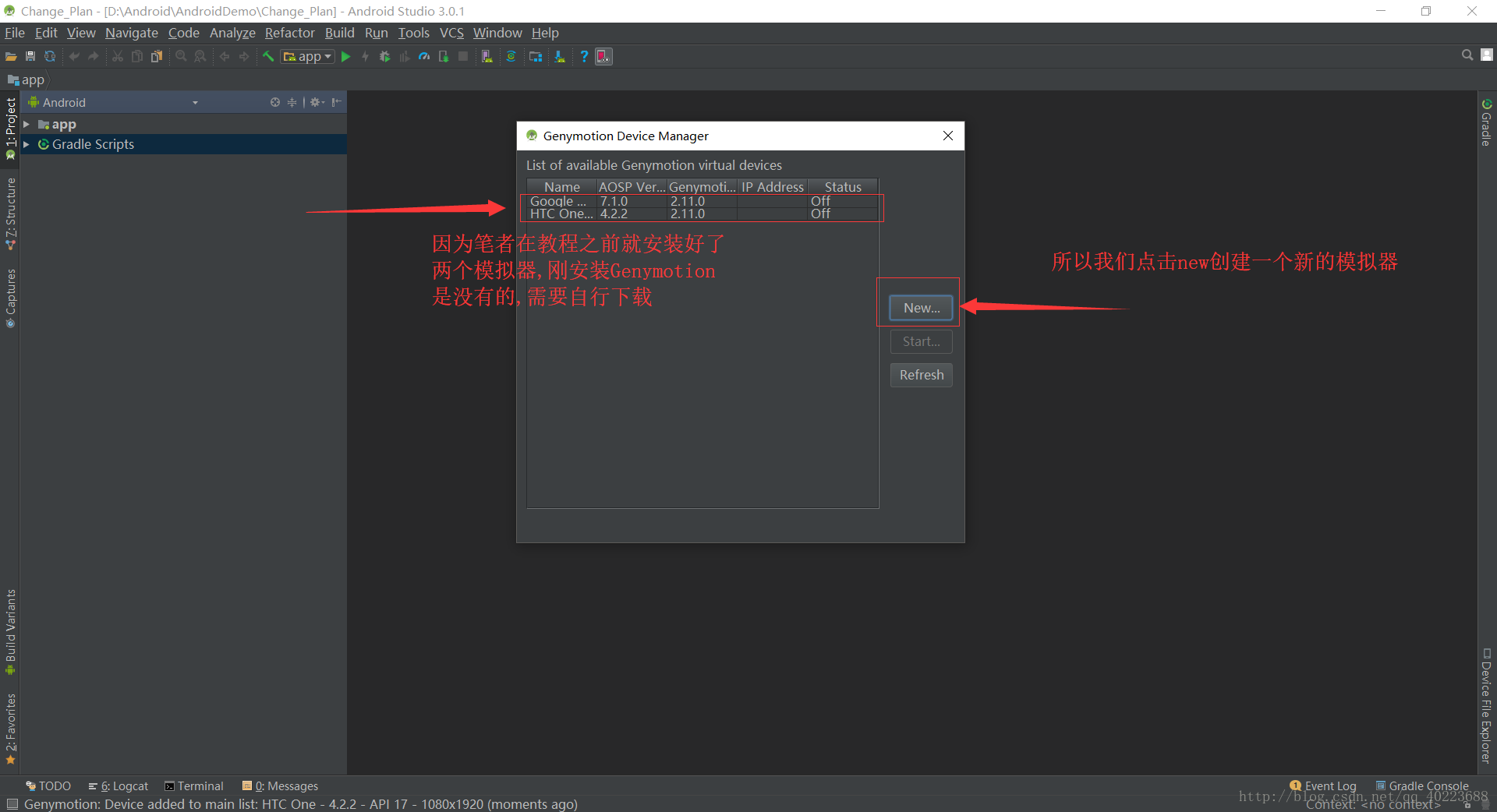
8.点击之后将会启动Genymotion软件
在首次启动的时候,VirtualBox会弹出多个安全访问确认,一直点击是就好
然后我们创建一个为Android8.0的模拟器,在版本中,只有一个,所以我们选中,点击next
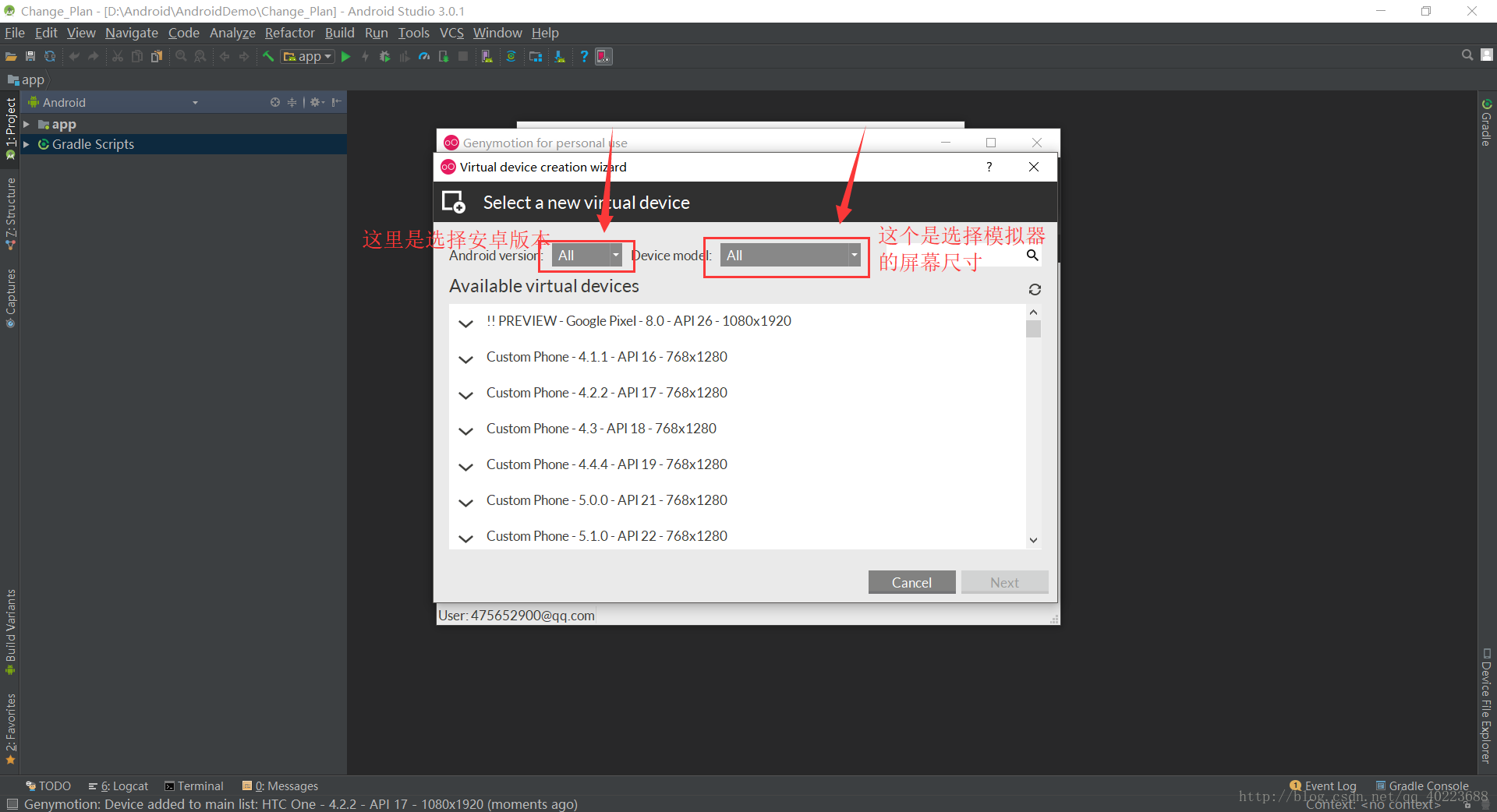
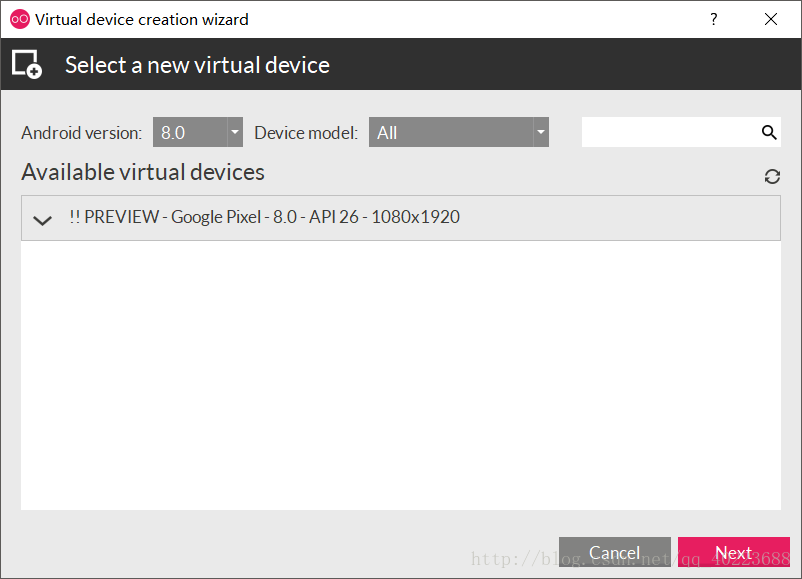
9.设置模拟器的名字,默认的就好,方便,又好认,模拟器的属性都有了

10.next 之后,将要下载一段时间,毕竟是国外的镜像,肯定要点时间的,所以,笔者就跳过,直接介绍笔者已经装好的Android7.1.1
在下载完成之后,在Genymotion面板就出现了你刚刚下载的模拟器,但是我们选择还不能启动,还有关键一步没有设置,就是在Genymotion软件中设置Android SDK的路径--------点击 Settings--ADB--Use custom Android SDK tools(自定义AndroidSDK工具)--Briwse ,,然后选择你的AndroidSDK的安装路径,如果路径没有问题,在下面就会出现Android SDK tools found successfully的提示,然后就可以了,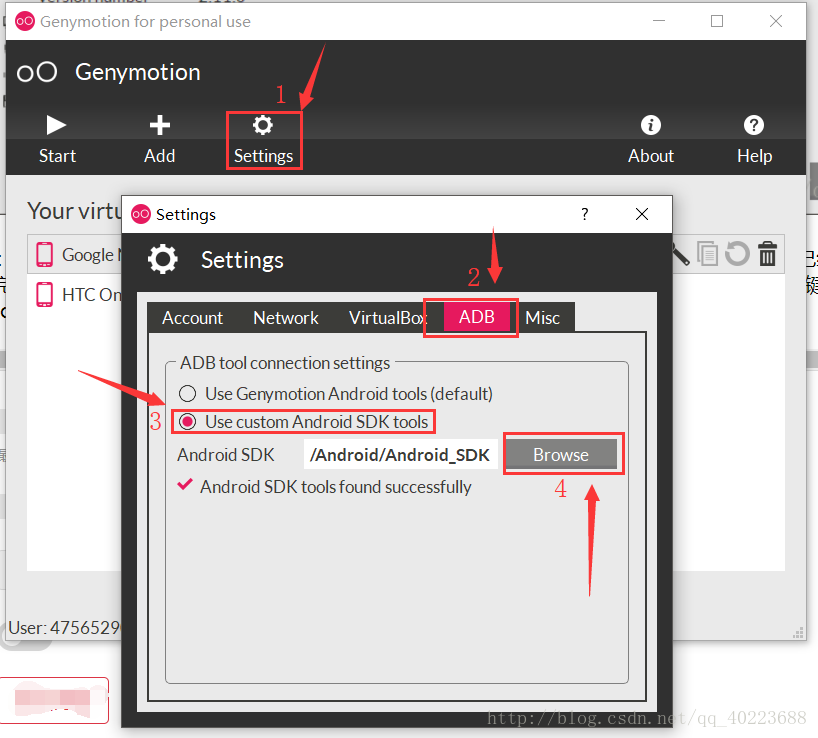
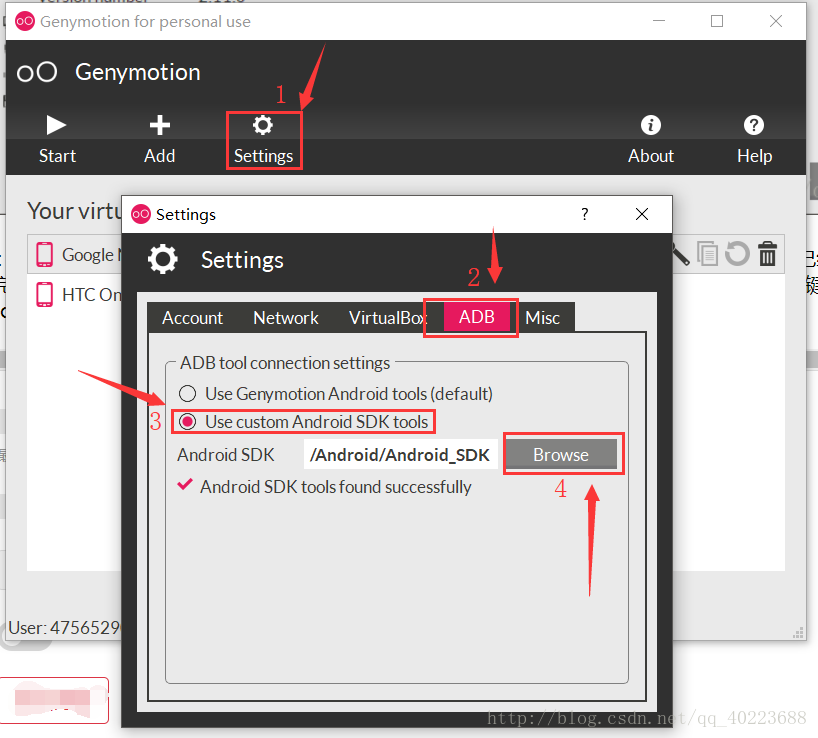
四.启动
安装完成后,以后使用,在Android Studio直接点击Genymotion插件就可以直接启动该模拟器了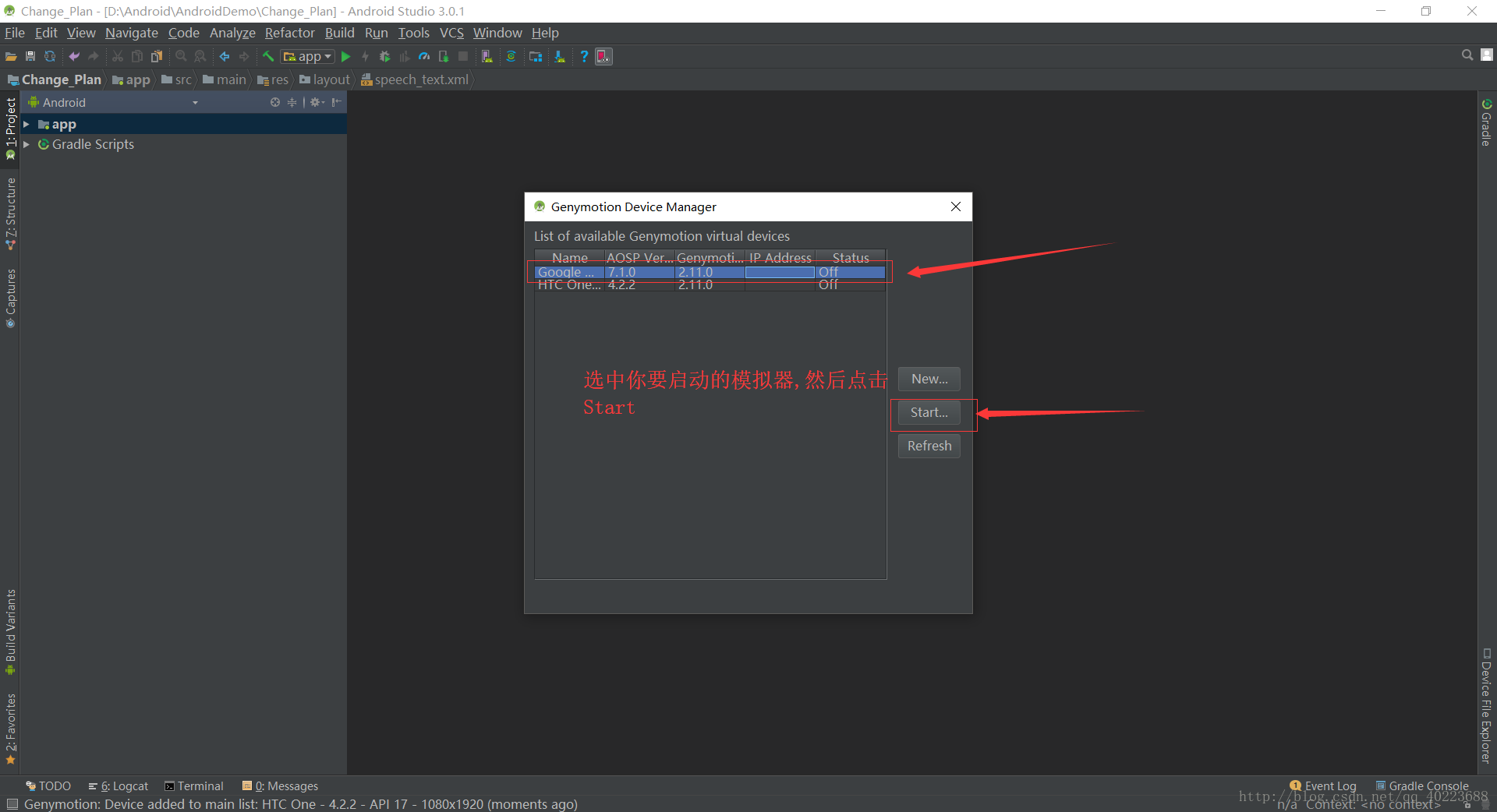
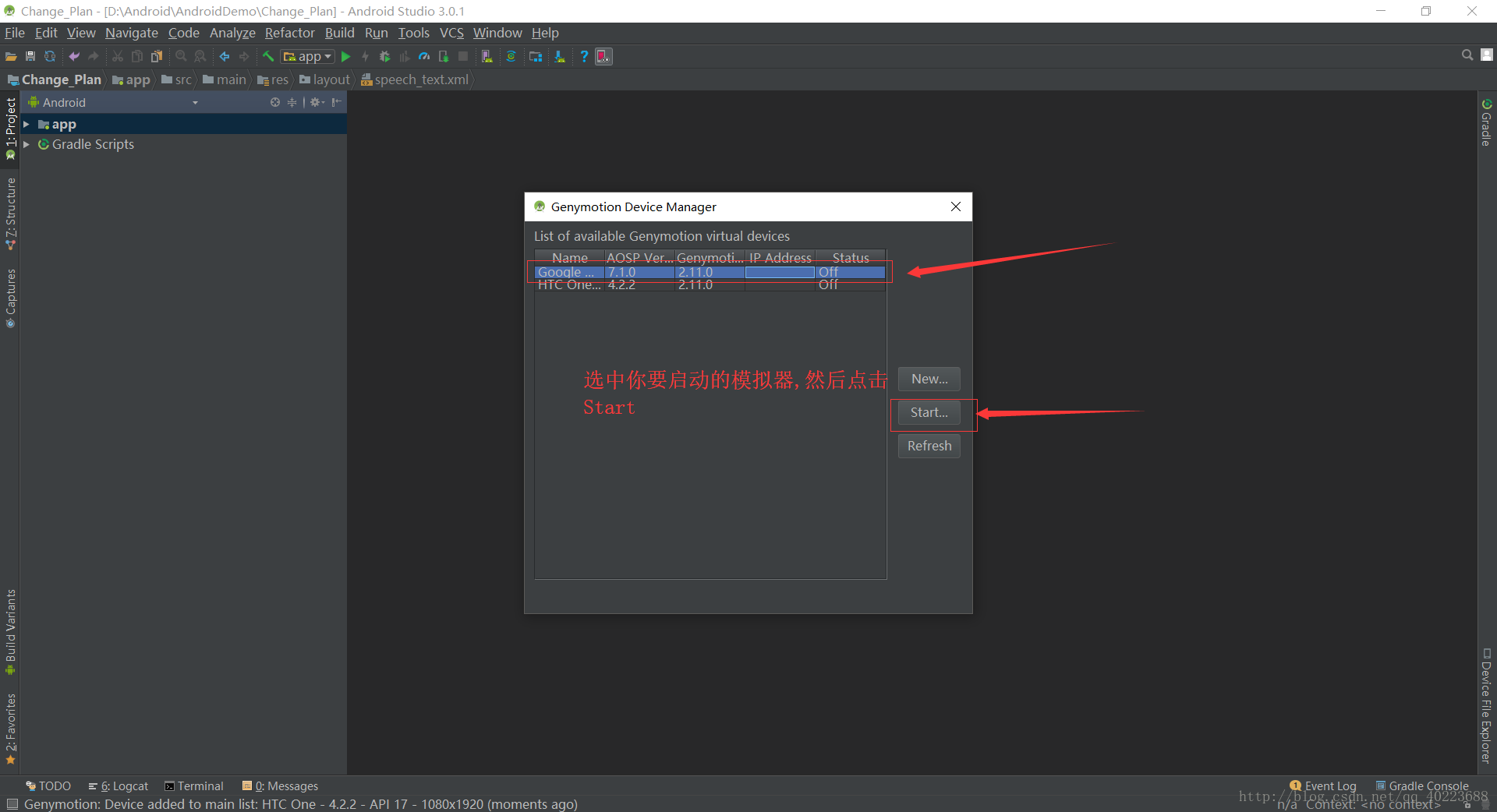
五.总结
呼呼呼,终于写完了,在写这篇简单教程之前,我还以为会很快,没想到写到了半夜00:30,但是我还是坚持一口气写下来了,由于笔者第一次写博客,所以肯定有好多好多的不足的地方,关键的是如果在教程中出现了什么错误,或者漏洞,希望读者们能够发邮件,私qq我,我一定将其改正.
这篇文章将是我的写作生涯第一篇,希望大家多多多支持,本人一定会继续坚持下去,把自己的coding生涯坚持下,把自己每一步的脚印记录下来的.谢谢
笔者信息:
qq:1451388723
emil:1451388723@qq.com
欢迎广大的开发好友与我讨论改进,
在写教程期间,笔者还遇到了一个致命问题,就是启动虚拟机无法启动,这个错误提示VirualBox不能开启虚拟设备,所以笔者将VirualBox版本升级了,错误解决了(●'◡'●)